Як перевірити комп'ютер за допомогою програми AIDA64

- 3064
- 726
- Ira Moore
Іноді є необхідність з’ясувати деякі характеристики комп'ютера та його можливості. Наприклад, вам потрібно провести невелике оновлення, щоб збільшити кількість оперативної пам’яті. Але як дізнатися, який тип пам'яті встановлений для придбання того ж, і чи є безкоштовні слоти на материнській платі? Або вам потрібно з’ясувати характеристики процесора, перевірити його в різних типах розрахунків. Таких ситуацій багато. Щоб дізнатися все це, зовсім не потрібно озброїти себе викруткою та розібрати комп'ютер. Особливо не -спеціаліста Поява деталей -це не те, що він скаже, навіть якщо у них є маркування. Більше того, це не буде працювати, щоб з’ясувати їхні реальні характеристики. Але все набагато простіше - є спеціальні програми, які будуть представляти все це у зручній формі, і вам не доведеться нічого розібратися.

Інструкції щодо роботи з програмою AIDA64.
Що за програма
AIDA64 - це дуже зручна і популярна програма, яка показує всю інформацію про комп'ютер. Його попередні версії називали Еверестом, вони зараз знайдені. Що таке програма AIDA64 для? Він відображає детальну інформацію про "залозу" та програмне забезпечення, встановлене на комп'ютері. Тут ви можете побачити характеристики майже всіх компонентів - материнська плата, оперативна пам’ять, процесор, відеокарта, жорсткий диск та багато іншого, до виробника. Вона також покаже версії та стан операційної системи та її частин, а також встановлені програми. AIDA64 - це платна програма, але є версія, яка визначається як пробна версія. Це означає, що вона буде працювати з деякими обмеженнями, поки не буде куплена ліцензія. Замість деяких характеристик відображатиметься пробна версія напису, яка зникне після введення номера ліцензії. Вона покаже основні дані, а деякі приховують напис.
Встановлення та запуск AIDA64
Немає проблем із встановленням цієї програми. Вам просто потрібно завантажити його з офіційного сайту (https: // www.AIDA64RUSSIA.com/завантажити), а потім почати. Процес установки відбувається швидко і не відрізняється від встановлення будь -якої іншої програми. Після цього на робочому столі з’явиться ярлик для запуску. Не купуючи ліцензію, встановлюється пробна версія, тобто з обмеженнями. Але на сайті є можливість подати заявку та отримати безкоштовну ліцензію безкоштовно, що видалить усі обмеження на 30 днів. Цього разу достатньо, щоб отримати найповнішу інформацію про комп'ютер.
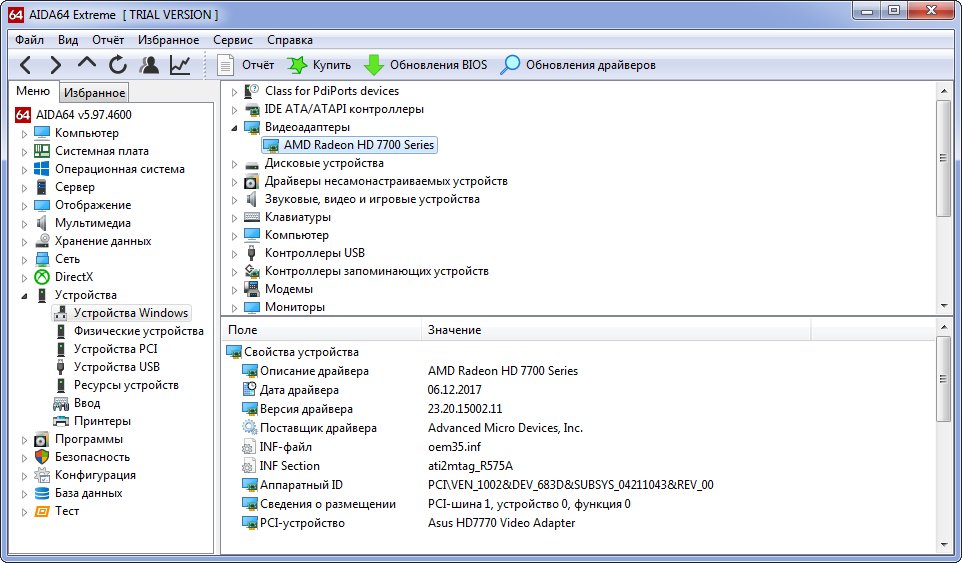
Перевірка стабільності ПК після прискорення
Когда ПроцеСсран "Разогн", Ту, р. Наприклад, процесор може перегріватися та відключити, або можуть виникнути проблеми з обміном даними з оперативною пам’яттю, і можливі різні інші проблеми. Зазвичай все це проявляється при навантаженні, і в звичайних умовах нічого не відбувається. AIDA64 може перевірити продуктивність системи в умовах високого навантаження. Для цього процесор якомога більше завантажується різними розрахунками, а його параметри контролюються. Таке навантаження буде створено досить "важкими" додатками - відео або 3D -графіком, деякими іграми та іншими ресурсними програмами. Як використовувати цю можливість в AIDA64? Для цього є елемент у меню "Service" - "Тест на стабільність системи". Вікно відкривається там, де ви можете вибрати, які підсистеми вам потрібно перевірити. За замовчуванням перевірка жорсткого диска та графічного процесора вимкнена, але їх можна включити. Перевірка процесора та пам'яті включається.
Тест запускається за кнопкою "START", і відповідно до розкладу ви можете відстежувати процес. Дотримуйтесь температури процесора - якщо вона стає занадто великою, переривайте чек. У вікні відображаються помилки та збої, якщо вони будуть виявлені. Якщо їх більше п'яти, то виникають проблеми з конфігурацією комп'ютера. Звіт можна зберегти для подальшого вивчення. Чек повинен бути зупинений незалежно кнопкою "Зупинка", після щонайменше півгодини роботи. Якщо температура швидко піднімається, то вам потрібно перебивати цей процес раніше. Також у меню "Сервіс" є окремі тести для основних та графічних процесорів, а також жорсткий диск - також корисно їх використовувати. У лівій колонці програми існує багато інших методів перевірки.
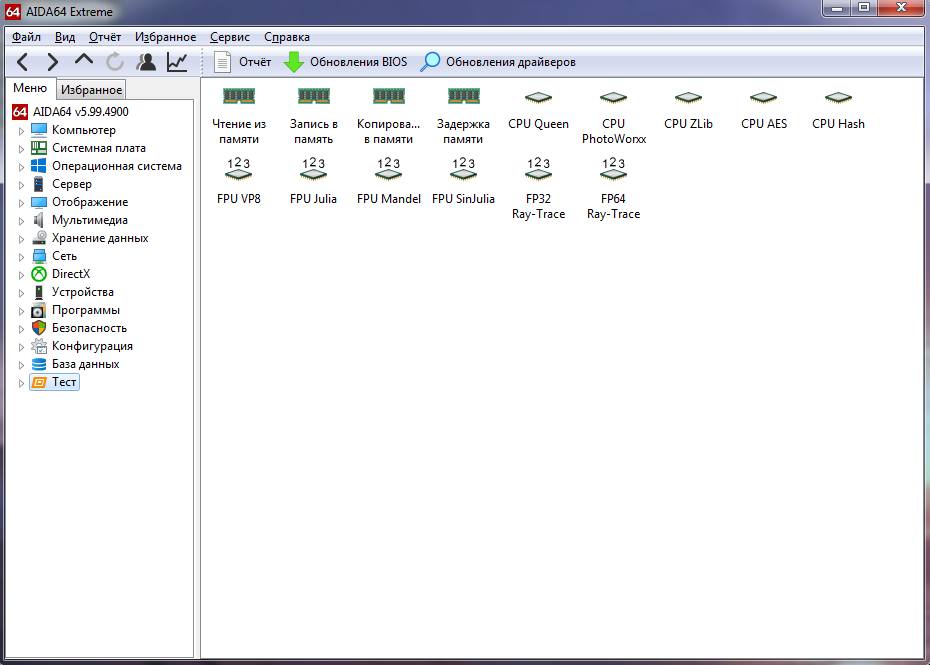
Оцінка ефективності охолодження
Деякі люди люблять налаштувати продуктивність своїх комп’ютерів за допомогою різних тонких налаштувань. Включаючи метод "розповсюдження", коли множник процесора збільшується і починає працювати на збільшенні частот. Але в той же час він починає сильно гнатись, що може спричинити різні проблеми, від перезавантаження до невдачі. AIDA64 дозволяє бачити температуру процесора в суворих умовах при повному навантаженні. Це можна зробити за допомогою стресового тесту, який обговорювалося вище. У цьому графік відображає як навантаження на кожне серцевину, так і температуру. За цими графіками вам потрібно дотримуватися та оцінити, чи впорається система охолодження з її функцією, коли процесор повністю завантажений тривалий час.
Але як з’ясувати температуру відеокарти? Таким же чином, але вам потрібно вибрати тест графічного процесора - GPU. У нього також є датчик температури, і його дані можна спостерігати. Звичайний температурний режим є одним із умов нормальної роботи системи. Тому, якщо ви бачите на графіку, що ядра нагрівають більше 40-50 градусів, вам слід подумати про те, як покращити охолодження. Краще перервати випробування сильним нагріванням.
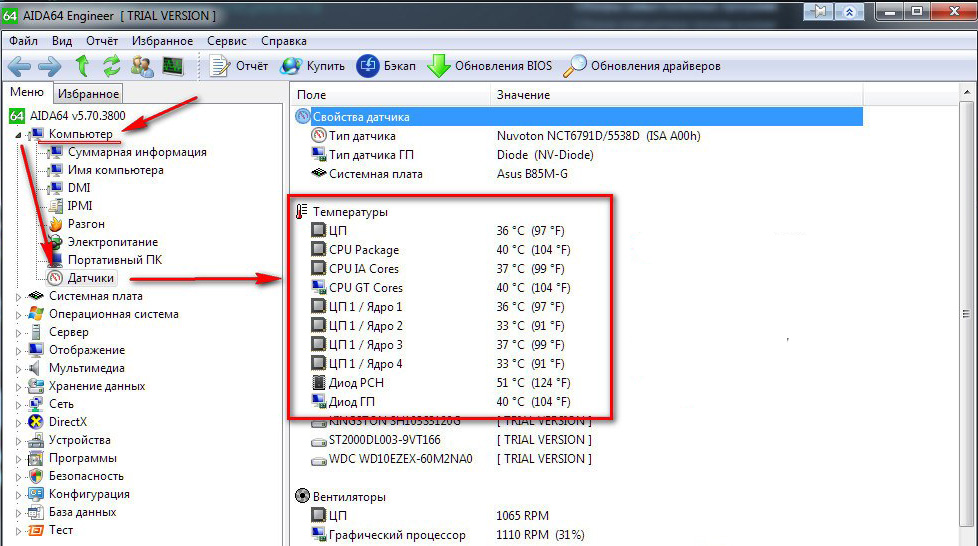
Тестування якості обладнання
Різні гілки списку відкриття з правого боку програми дозволяють дізнатися все про існуюче обладнання та програмне забезпечення. Наприклад, ви можете з’ясувати частоту оперативної пам’яті у гілці "Системна плата" - "SPD". Є детальна інформація для кожного бару, якщо їх є кілька. До речі, тут ви можете побачити кількість слотів - також відображатиметься порожні. Ви можете перевірити оперативну пам’ять у гілці "тестів". Існує набір усіх видів варіантів - читання з пам’яті та запису в ньому, терміни оперативної пам’яті тощо. Після аудиту відображається порівняльна таблиця, де ви можете побачити характеристики вашої пам'яті порівняно з іншими конфігураціями.
Ви також можете побачити дані на процесорі у гілці "Код системного коду", у розділах "CPU" та "CPUID". Там ви можете побачити його повну назву та технологічний процес та багато іншого. Ви можете протестувати процесор у різних режимах у розділі "тестів" з лівої сторони програми. Як дізнатись розетку материнської плати? Дуже просто - у відділенні "системна плата" - "системна плата". Детальна інформація про це буде відображатися з правого боку, а нижче ви можете знайти дані на розетці. У розділі "Чіпсет" ви можете знайти багато корисних речей у використаному чіпсеті.
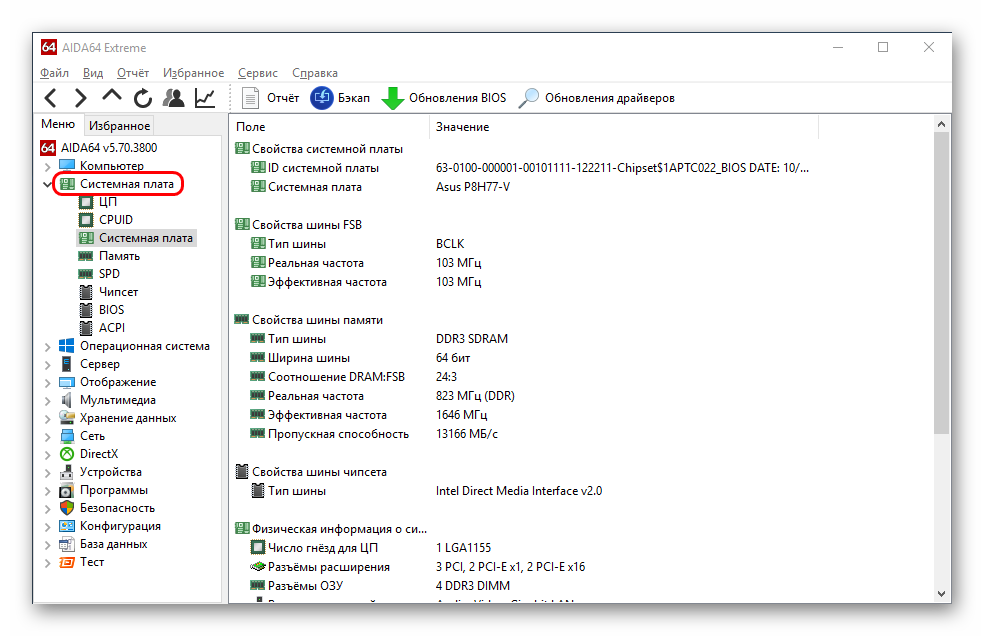
Як перевірити відеокарту в AIDA64? Усі дані про них можна знайти у гілці "Display" - "графічний процесор". Але тест можна запустити в меню "Сервіс" - "тест GPGPU". Буде обчислено та показано швидкість передачі даних у різних режимах. Ви також можете перевірити жорсткий диск - в тому ж меню є предмет "Диск". Будуть перевірити різні характеристики та відображатимуться результати. І технічну інформацію можна переглянути у відділенні "Зберігання даних" - "ATA". Є все, до розміру, ваги та виробника.
Як провести стресовий тест через AIDA64
Стресовий тест процесора необхідний для перевірки надійності його роботи з максимальним навантаженням протягом тривалого часу. Це особливо важливо, якщо його продуктивність була налаштована, наприклад, шляхом розгону. Як це зробити, ми вже вивчили - у меню "Сервіс" є предмет "Тест на стабільність системи". Але не йдіть далеко від комп'ютера і контролюйте температуру. Якщо він починає швидко рости, перевірку потрібно перервати, а перелік помилок виявлено.

